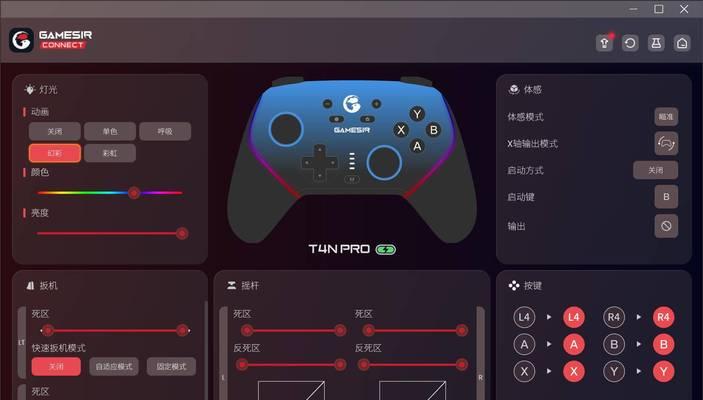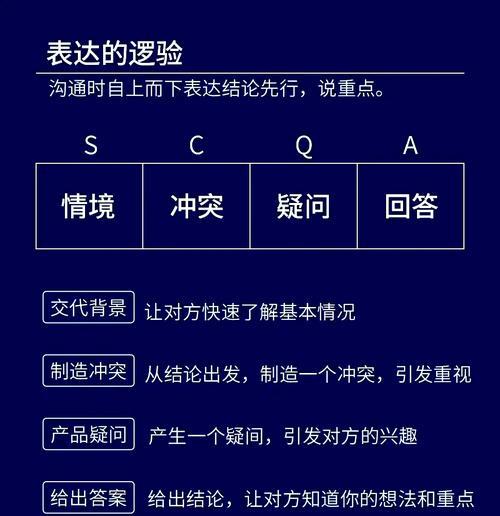现代社会,笔记本电脑已经成为人们生活、工作中不可或缺的工具之一。然而,有时候我们在使用联想笔记本电脑的过程中可能会遇到蓝屏的问题,这给我们带来了很多困扰。本文将分享解决联想笔记本电脑蓝屏问题的有效方法和技巧。
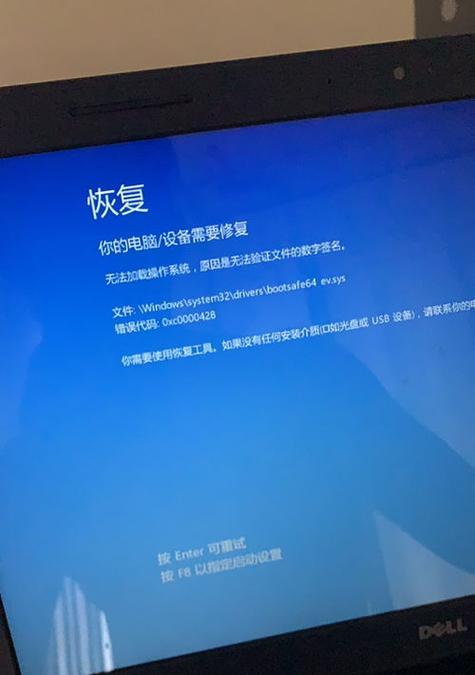
一、什么是蓝屏
蓝屏,也被称为“蓝屏死机”或“蓝屏错误”,是指当Windows操作系统遇到严重错误时,为了保护计算机硬件,系统会自动终止所有运行,并显示一个蓝底白字的错误信息界面。
二、检查硬件问题
1.内存问题:检查内存条是否松动或损坏,重新插拔内存条,或更换新的内存条。
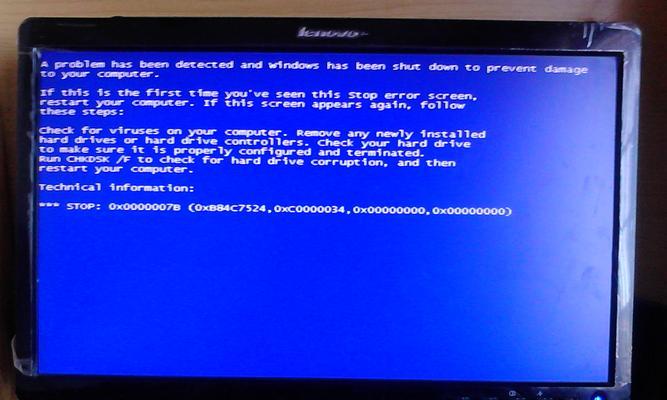
2.硬盘问题:使用硬盘检测工具检查硬盘是否有坏道或损坏,如果有问题可以尝试修复或更换硬盘。
3.CPU问题:检查CPU散热器是否正常工作,如果温度过高可能导致蓝屏。清理散热器或更换散热胶。
三、检查软件冲突
1.最近安装的软件:如果蓝屏是在安装新软件后出现,可以尝试卸载该软件或重新安装。

2.驱动程序问题:检查设备管理器中是否有感叹号或问号标记的设备,更新或重新安装相关驱动程序。
3.杀毒软件:某些杀毒软件可能与系统或其他软件产生冲突,可以尝试关闭或更换杀毒软件。
四、系统恢复和修复
1.使用系统还原:如果蓝屏问题是在最近更改系统设置后出现的,可以尝试使用系统还原将系统恢复到之前的状态。
2.使用自带工具修复:Windows系统自带了一些修复工具,如系统文件检查器(SFC)和磁盘错误检查工具,可以尝试使用这些工具修复系统错误。
五、升级操作系统和驱动程序
1.更新Windows系统:及时安装Windows的补丁和更新,以修复已知的系统漏洞和问题。
2.更新驱动程序:访问联想官方网站下载最新的驱动程序,确保电脑上的所有驱动程序都是最新的。
六、清理系统垃圾和优化
1.清理临时文件:使用磁盘清理工具清理系统中的临时文件和垃圾文件。
2.禁用不必要的启动项:使用系统配置工具(msconfig)禁用开机自启动的不必要程序,减少系统负担。
3.整理硬盘空间:使用磁盘碎片整理工具整理硬盘碎片,提高文件读取速度。
蓝屏问题在使用联想笔记本电脑时可能会发生,但我们可以通过检查硬件问题、解决软件冲突、进行系统恢复和修复、升级操作系统和驱动程序,以及清理系统垃圾和优化等措施来解决这一问题。希望本文提供的方法能帮助读者有效地解决联想笔记本电脑蓝屏问题,提升使用体验。